Deseja criar um cartão de convite no Adobe Illustrator? Se você é um planejador de eventos, os convidados gostam de ter um lembrete de como sua presença será importante para o organizador do evento; E o que é melhor do que um convite em Adobe Illustrator que indica o dia, hora e local?
Por isso aqui você vamos ensiná-lo a fazer um cartão de convite da maneira mais simples e rápida, aplicando técnicas simples de design digital. Sem mais delongas, vamos começar.
Prancheta para um cartão de convite no Adobe Illustrator
A primeira coisa que você deve fazer é criar um documento clicando na opção “Arquivo” localizada na barra superior e clicando em na opção que diz "Novo". Como resultado, uma janela será aberta na qual você precisa selecionar a opção "Pressione". É sta indicará as diferentes dimensões do desenho que o programa possui. Aqui você escolherá o que melhor se adapta às suas necessidades.
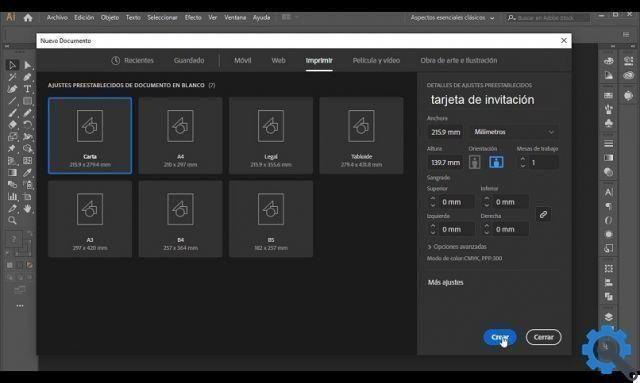
Você também precisa inserir o nome do documento abaixo: "Detalhes das configurações padrão", clique em "criar" e o prancheta de desenho ele será aberto automaticamente.
Use a ferramenta "figuras" localizada na barra esquerda, crie um retângulo que é colocado na bancada, em seguida, pressione Ctrl + 2 para a camada que você acaba não movendo para criar com a figura; e na opção "cores" na barra direita, selecione uma para o fundo.
Molduras decorativas
Para fazer as molduras decorativas, use a ferramenta "escovar" na barra esquerda; Com isso, você pode fazer uma figura a seu critério. Para mesclar todos os traços, selecione todos, clique com o botão direito e clique em "Grupo".
Agora, deixando a tecla "Alt" pressionada, vamos arrastar a figura 3 vezes para os lados para fazer cópias, por fim organizamos nos cantos do retângulo e para corrigi-los novamente, pressione Control + 2.
Inserindo imagens para um design profissional
Para tornar o design atraente, você precisa clicar em "Arquivo" e selecionar "Abrir"; Aparecerá uma janela, você procurará por um ou mais imagens para adicionar ao cartão de convite.
Em seguida, prossiga para adaptar o tamanho às suas necessidades, deixando um "clique" fixo em qualquer um de seus cantos, arraste-o para o centro para reduzi-lo ou para o exterior para aumentá-lo. Em seguida, coloque a imagem onde for mais conveniente.
Se você deseja dar uma forma atraente à sua imagem na mesa de trabalho, escolha a opção "figura" novamente, insira a forma que melhor combina com você adequado para projeto do seu cartão de convite. Depois que a figura for inserida, clique fora da prancheta.
Você pode até converter uma imagem em vetor com o Adobe Illustrator; Com isso você pode criar um objeto personalizado e vetorial para decorar seu cartão de convite.
Sombreie a imagem
Para sombrear a área da imagem e a figura como um todo, clique com o botão direito e selecione " criar máscara de corte ".
Com isso a imagem ficará no limites da figura. Por fim, pressione Control + 2 para corrigir a operação.
Inserindo texto no cartão de convite
A última e mais importante coisa a acrescentar é o conteúdo do texto. Obviamente, precisamos saber como usar a ferramenta de texto do Adobe Illustrator para poder digite motivo, data, hora e local.
Para fazer isso, selecione a opção "Texto" localizada na barra esquerda. Coloque-o no local mais apropriado do papel para escrever a frase. Então na opção " Personagem ”Localizado na barra direita, escolha a melhor fonte e ela estará pronta.

Além disso, você pode criar facilmente setas ou linhas curvas no Illustrator. Com isso você dará o toque final que seu cartão de convite precisa, para ter um estilo profissional. E lembre-se de colocar o modo de visualização ou visualização no Illustrator antes de salvar; desta forma você saberá como será o seu cartão de convite.
Portanto, você pode criar facilmente e rapidamente qualquer tipo de cartão de convite no Adobe Illustrator. Se você gostou deste post, não se esqueça de compartilhá-lo e deixar seu comentário, pois sua opinião nos motiva a fornecer informações de qualidade.


























